Epson爱普生R330是6色打印墨盒中比较实惠的一款机型,但安装这款连续供墨系统却不像普通4色的那么简单,要在这款机器上使用连续供墨系统,首先需要将墨仓的盖子拆下,然后才能安装供墨系统,那么Epson爱普生R330怎么安装连续供墨系统注意什么呢?

1、切换到墨盒更换状态后,关闭电源,在墨仓的盖子拆下后,将Epson爱普生R330的6色墨盒逐个取下.
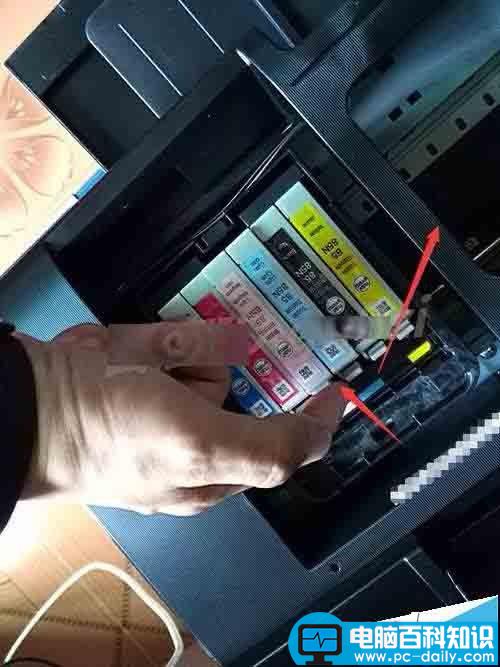
2、取下全部的Epson爱普生R330墨盒后,将墨车往左移动

3、将墨车往左移动到中间部分,可以容得下6色墨盒大小的位置,
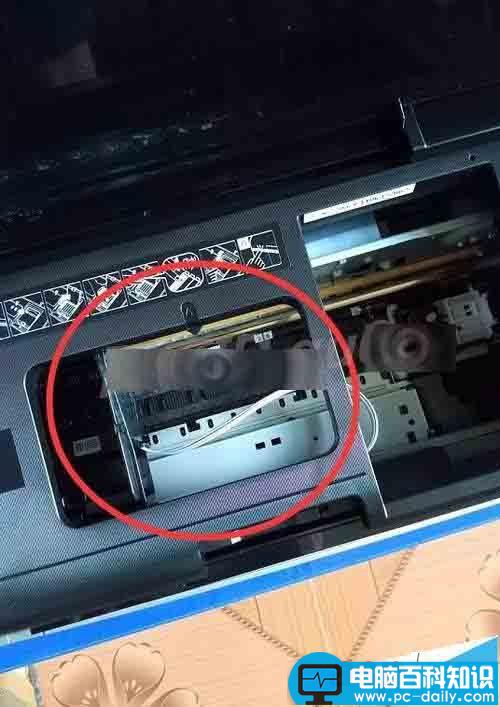
4、将连续供墨系统的墨盒,从第3步空出的位置穿过,

5、小心轻放,慢慢来,保证输墨管的顺畅,避免碰伤

6、保留出足够的空间后,将墨车往右移回到换墨盒的位置,将供墨系统的墨盒装在墨车上,装好后,再往右移动到不能移动的位置,为输墨管的固定支架计算出位置

7、确定好输墨管的固定支架的安装位置后,将支架上胶带撕开,

8、固定好支架,保证输墨管不会太紧,留出余地

9、再将另一个输墨管的定位器,安装在打印机的墨仓右侧的机壳上


10、最后将,复位器,安装在reset按键处,盖上机盖,这样Epson爱普生R330的供墨系统就装好了,马上打印一下试试吧








